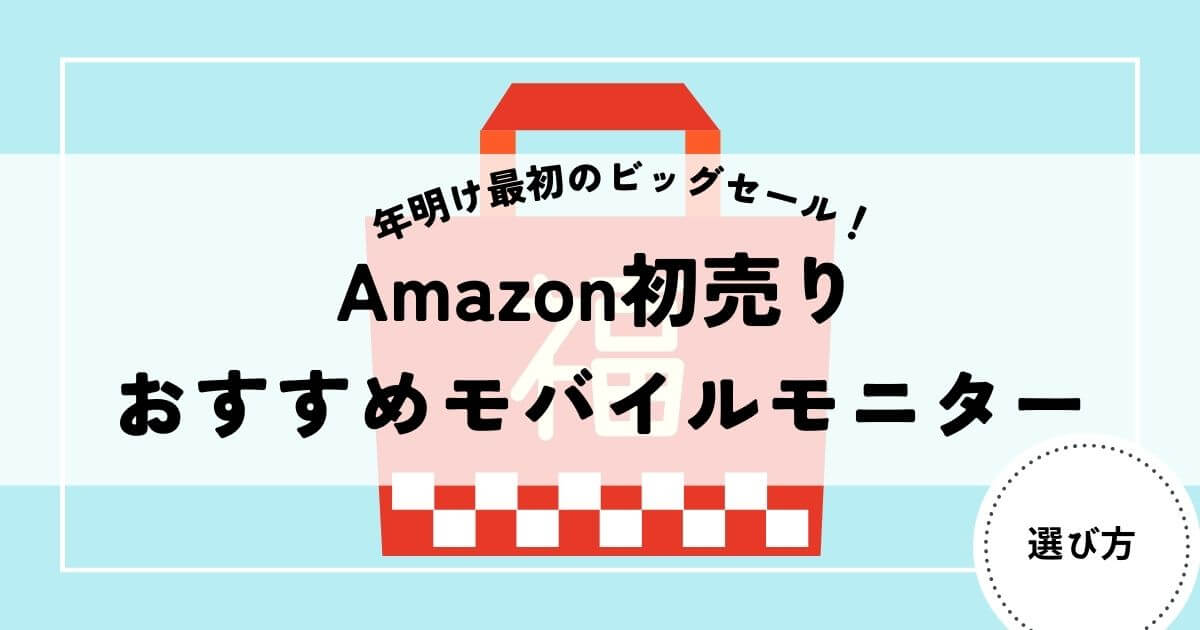モバイルモニターのタッチパネル機能って必要?本当に便利なの?
結論、モバイルモニターにタッチパネル機能は必要ありません。
タッチパネル付きモバイルモニターをおすすめする人は以下のとおりです。
- タッチパネル付きのモバイルモニターがパソコン用にほしい人
- タブレットのように直感的な操作でモバイルモニターを使いたい人
タッチパネル付きモバイルモニターをおすすめしない人は以下のとおりです。
- タッチパネルでないパソコン用にモバイルモニターがほしい人
- 値段の安いモバイルモニターがほしい人
- 多くの種類から選びたい人
- ゲーム(Nintendo Switch、PS5など)用
- Fire TV Stick用
- スマホ(iPhone)用
↓タッチパネル付きモバイルモニター kksmart NK-133T
またタッチパネル付きモバイルモニターがほしいのであれば、iPadも視野に入ると思います。
画面をタッチでき、外部モニターとして使用できますよ。
本記事を読むことで、モバイルモニターのタッチパネル機能が自分にとって必要か否かがわかります。
モバイルモニターは一万円以上する高額な買い物なので、後悔のない選択をしたいですよね。
モバイルモニター専門の当ブログを運営しているこーたが解説します。
\ 最大40%OFF!今だけ安く買える! /
amazonや楽天市場の人気商品のおすすめモバイルモニターを知りたい人は、「モバイルモニターおすすめランキング!人気26商品を徹底比較」をご覧ください。




“モバジョー”おすすめのモバイルモニターは3つ!
| kksmart NK-135 | EVICIV EVC-1506 | UPERFECT M185E06 |
|---|---|---|
| 持ち運びやすい13.3インチ! | 最安値! | 大画面の18.5インチ! |
  |   |   |
| 13.3インチ | 15.6インチ | 18.5インチ |
⇨¥13,299 | ¥9,479 | ¥25,980 |
| \いますぐ/ Amazonを確認 | \いますぐ/ Amazonを確認 | \いますぐ/ Amazonを確認 |
タッチパネル機能が必要な理由
タッチパネル機能は多くの場面で役立ち、特に操作性や生産性が大きく向上します。
- ユーザーエクスペリエンスの向上
- リモートワークでの生産性向上
ユーザーエクスペリエンスの向上
タッチパネル機能付きのモバイルモニターは、ユーザーエクスペリエンス(操作性)を大きく高めます。
マウスやキーボードを使った操作よりも、タッチ操作は直感的に操作できるので、簡単に使いこなせます。
タッチパネル機能は直感的に操作できる環境を提供し、特にデザインの作業やプレゼンでの利用で大きなメリットがありますよ。
リモートワークでの生産性向上
タッチパネル付きモバイルモニターはリモートワークで非常に便利です。
画面をタッチして直接操作して、複数のタスクを同時に管理できます。
また、オンライン会議中に画面上で資料を直接操作しながらの説明によって、よりスムーズなプレゼンができますよ。
タッチパネル付きモバイルモニターは効率的な作業環境を提供し、リモートワークの生産性を大幅に向上させます。
タッチパネル付きモバイルモニターのメリット3点
タッチパネル付きモバイルモニターのメリットは以下のとおりです。
直感的な操作性と利便性
タッチパネル付きモバイルモニターは指やスタイラスペンで直接操作できるため、キーボードやマウスが不要です。
画面上で直接編集や描画ができるため、デザイン作業やイラスト作成が効率的に行えます。
またプレゼン時には指で画面を操作しながらの説明によって、視覚的にわかりやすく伝えられますよ。
スマートフォンやタブレットの普及によりタッチ操作に慣れたユーザーが増え、モバイルモニターでも同様の操作性が求められています。
タッチパネル付きモバイルモニターは、直感的な操作性と高い利便性を提供し、ユーザーの満足度を高める効果があります。



スタイラスペンとは筆圧検知できるタッチペンです。スタイラスペンで筆圧検知できるモニターは限られているので、購入ページをよくチェックしてください。
↓スタイラスペン
↓スタイラスペン対応のモバイルモニター
タッチできないパソコンもタッチできる
タッチパネル付きモバイルモニターをパソコンに接続すると、タッチ操作に対応していないパソコンでもタッチ機能が使えます。
タッチパネル付きモバイルモニターは、USBやHDMIなどの接続によって、外部ディスプレイとしてタッチ操作を可能にします。
タッチパネル付きモバイルモニターは、タッチ操作ができないパソコンに対してもタッチ機能を追加する優れた手段です。
特にデザイン作業やプレゼンで便利
タッチパネル付きモバイルモニターはデザインやプレゼンで、効果を最大限に発揮します。
例えば、PhotoshopやIllustratorなどのデザインソフトを使用して、細かな編集や描画を行う際に非常に便利です。
クリエイティブ作業では、直接画面に触れる操作で細かい編集が容易になります。
プレゼンではスライドをタッチ操作で進めたり、注釈を加えられ、視聴者にインパクトを与えられます。
タッチパネル付きモバイルモニターはデザイン作業やプレゼンにおいて非常に便利です。
タッチパネル付きモバイルモニターのデメリット4点
タッチパネル付きモバイルモニターには多くのメリットがありますが、デメリットも存在します。
価格が高い
タッチパネル付きモバイルモニターは、通常のモニターに比べて価格が高いです。
通常のタッチパネル無しは¥10,000〜に対して、タッチパネル付きのモバイルモニターは¥20,000〜です。
タッチパネル付きモバイルモニターは利便性が高い反面、追加コストが発生するため、予算に応じた選択が必要です。
安いモバイルモニターがほしい人は通常のモバイルモニターを購入しましょう。
一万円以下の安いモバイルモニターを知りたい人は、「一万円以下でも買える安いおすすめモバイルモニター7選」をご覧ください。


基本接続がUSB Type-C
タッチパネル付きモバイルモニターの多くは、基本USB Type-Cを使用しています。



HDMI接続だとタッチ機能が使用できないモニターがほとんどなので、注意です。


MacBookはUSB Type-Cの接続口(ポート)がありますが、WindowsのパソコンのなかにはUSB Type-Cの接続口がないものもあります。
USB Type-Cの接続口がない場合、変換ケーブルを使用しましょう。
スマホ(iPhone)、ゲーム、Fire TV Stickではタッチできない
一部のデバイス(iPhone、ゲーム機、Fire TV Stick)ではモバイルモニターのタッチパネル機能が利用できないことがあります。
ゲーム機などの一部デバイスはタッチパネル入力に対応していないため、接続してもタッチ機能が無効になります。
Appleやゲーム機メーカーは、デバイスの互換性を制限していることが多いです。
iPhoneをタッチパネル付きモバイルモニターに接続しても、画面の表示のみでタッチ操作は反応しません。
使用するデバイスがタッチパネルに対応しているかを確認することが重要であり、すべてのデバイスでタッチ操作ができるわけではないことを理解しておく必要があります。
パソコンで作業する人のみ、モバイルモニターのタッチパネル機能は有効です。
スマホ(iPhone)、ゲーム、Fire TV Stick用には、通常のモバイルモニターがおすすめですよ。
amazonや楽天市場の人気商品のおすすめモバイルモニターを知りたい人は、「モバイルモニターおすすめランキング!人気26商品を徹底比較」をご覧ください。


バッテリー消費の増加
タッチパネル付きモバイルモニターは通常のモニターに比べてバッテリー消費が多くなります。
そのため、長時間の使用には外部電源が必要になることがあります。
特に外出先での使用が多い場合には、バッテリーの持ち時間に注意が必要です。
長時間の外出先での使用において、バッテリーの持ちが短くなるため、モバイルバッテリーや電源への接続をおすすめします。
タッチパネル付きモバイルモニターは利便性が高い反面、バッテリー消費が増加するため注意が必要です。
外出先で長時間使用する人には通常のモバイルモニターかバッテリー内蔵のモバイルモニターがおすすめですよ。
バッテリー内蔵のおすすめモバイルモニターは、「【電源不要】バッテリー内臓のおすすめモバイルモニター8選」をご参照ください。


おすすめのタッチパネルモバイルモニター
タッチパネル付きモバイルモニターを選ぶ際には、いくつかのポイントに注意する必要があります。
タッチ機能付きのおすすめモバイルモニターは、「タッチパネル付きおすすめモバイルモニターランキング9選」で解説しております。


タッチ必要か迷ったかiPadも検討の余地あり!


タッチパネル付きモバイルモニターの購入に迷ったなら、iPadも検討しましょう。
iPadはタッチ操作できてパソコンの外部モニターとして使用できるので、タッチパネル付きモバイルモニターとほぼ同じように使用できますよ。
↓外部モニター用にピッタリ!|iPad Air 13インチ
さらにiPad単体でYouTubeなどの動画やスマホゲームを楽しめます。
iPadを外部モニターとして使う方法は、「【2024年最新】iPadをHDMI接続で外部モニター化する方法」をご参照ください。


iPadの方が高額なので、予算に余裕のある方は検討してみてください。
まとめ:パソコン用でタッチ機能を使いたい人は必要!
タッチパネル機能が必要な人、必要でない人は以下のとおりです。
- タッチパネル付きのモバイルモニターがパソコン用にほしい人
- タブレットのように直感的な操作でモバイルモニターを使いたい人
- タッチパネルでないパソコン用にモバイルモニターがほしい人
- 値段の安いモバイルモニターがほしい人
- 多くの種類から選びたい人
- ゲーム(Nintendo Switch、PS5など)用
- Fire TV Stick用
- スマホ(iPhone)用
タッチパネル付きモバイルモニターのメリット・デメリットは以下のとおりです。
タッチ機能付きのおすすめモバイルモニターは、「タッチパネル付きおすすめモバイルモニターランキング9選」で解説しております。


またタッチパネル付きモバイルモニターではなく、iPadの購入も検討してみてください。
パソコンのサブディスプレイとしても使用でき、もちろんタッチ操作も可能です。
また、モバイルモニターをAmazonで購入する際は、タイムセール期間を狙うのがおすすめです。
タイムセールを行っているとき、商品画面の値段近くに赤文字で「セール」と記述してあります。



40%以上安くなる場合があるので、ほしいモバイルモニターがセール中なら、逃さずチェックしましょう!
\ 最大40%OFF!今だけ安く買える! /
自分にあったモバイルモニター選びの参考にして、パソコンの作業効率を劇的にアップさせましょう!
少しでも参考になれば幸いです。
お読みいただきありがとうございました。
おすすめモバイルモニターを知りたい人やモバイルモニターの購入を検討している人は、以下の記事もご覧ください。
モバイルモニター人気商品のおすすめ:「モバイルモニターおすすめランキング!人気26商品を徹底比較」


一万円以下でも買えるモバイルモニター:「一万円以下でも買える安いおすすめモバイルモニター7選」


初めて買う人へ!モバイルモニターの完全解説マニュアル:「【初心者はまずコレ!】モバイルモニターとは?完全解説マニュアル」